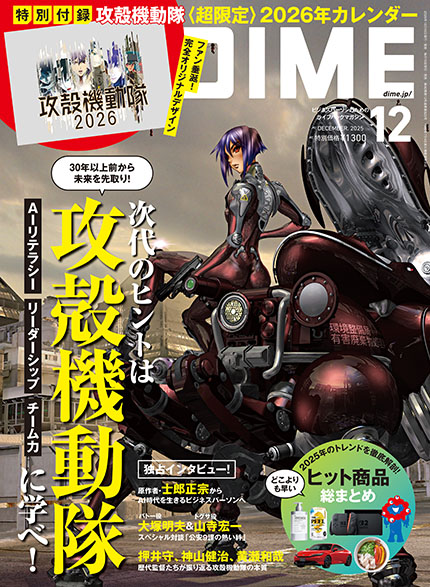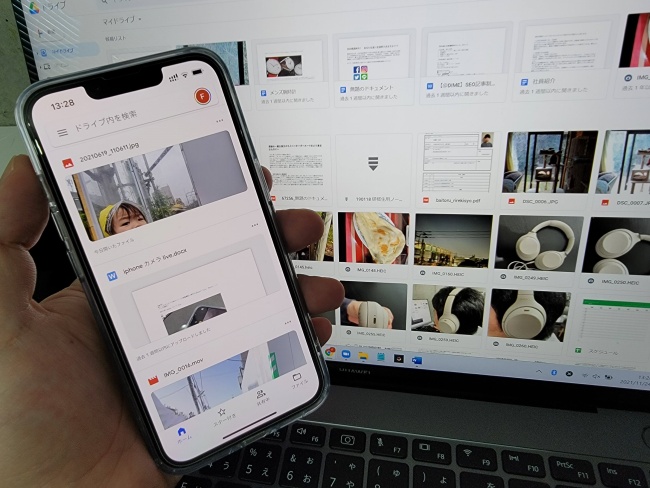
仕事/プライベート問わず、資料や写真をGoogleドライブに保存しているという人は多いでしょう。
実はGoogleドライブに保存しているフォルダ/データは、簡単に他のGoogleアカウントを持つユーザーと共有することが出来ます。では、パソコン/スマートフォンからの設定方法をそれぞれ確認していきましょう。
Googleドライブのフォルダ/ファイルを共有する方法【パソコンからの場合】
まずはパソコンで、Googleドライブのフォルダを共有する方法を紹介していきます。今回はChromeブラウザを使用しての操作になっています。
・Googleドライブを開きます。
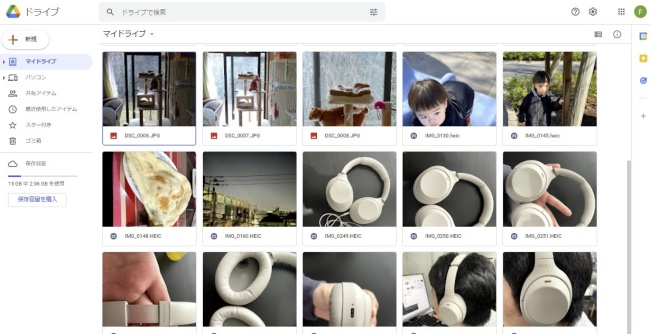
・共有したいフォルダ/ファイルをクリックします。「Shift」キーを使い、複数のフォルダ/ファイルを選択することも可能です。
・右上に表示されているアイコンの中から「共有」のアイコン(下図赤丸部分)をクリックします。
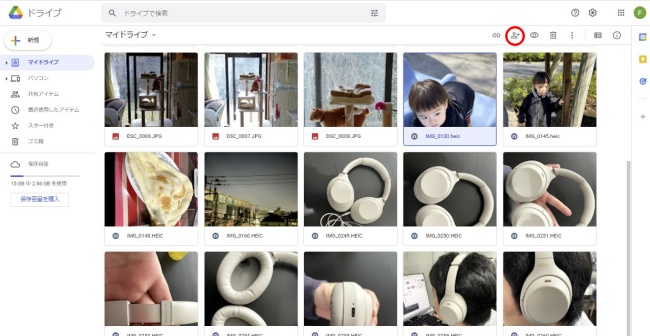
・ポップアップが表示されるので、フォルダ/ファイルを共有したい人のGoogleアカウントや名前を入力。最後に右下の「完了」をクリックすればOKです。なお、「リンクをコピー」をクリックすると、選択したフォルダ/ファイルにアクセスするためのURLがコピーできるので、これを他のユーザーと共有することも可能です。
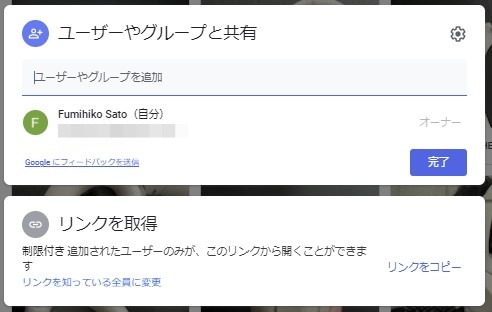
Googleドライブのフォルダ/ファイルを共有する方法【スマートフォンからの場合】
続いてスマートフォンのGoogleドライブアプリから、ファイルやフォルダを共有する方法です。iPhone/Androidスマートフォンで若干仕様の違いがありますが、基本的な設定方法は共通となっています。今回はiPhoneを使って操作を行っていきます。
・Googleドライブアプリを開きます。
・共有したいフォルダ/ファイルの右側にある「…」アイコンをタップします。

・「共有」をタップ。次の画面で「ユーザーまたはグループを追加」の欄に、フォルダ/ファイルを共有したいユーザーのGoogleアカウント名/名前を入力し、右下にある紙飛行機のアイコンをクリックすれば完了です。
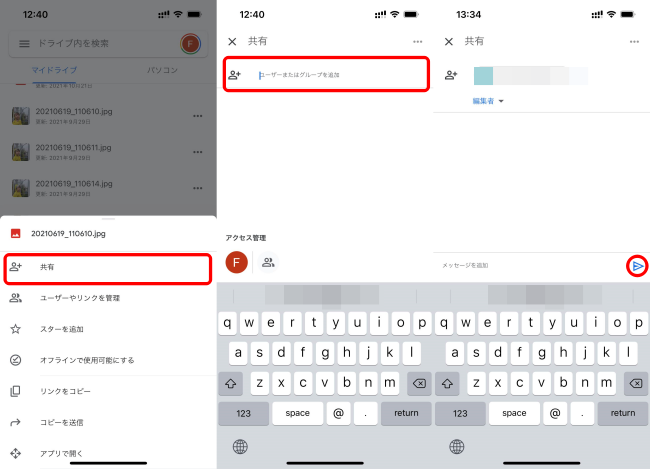
スマートフォンのGoogleドライブアプリにて複数のフォルダ/ファイルをまとめて共有したい場合には、一度共有したいデータを1つのフォルダにまとめ、そのフォルダ全体を共有する必要があります。
Googleドライブのフォルダを共有する場合は「共有権限」に注意
Googleドライブ内のフォルダ/ファイルを共有する際に、「共有権限」を設定することが可能です。簡単にいうと、フォルダ/ファイルを共有したユーザーがどこまでそのデータを編集できるのか決めるための設定となっています。
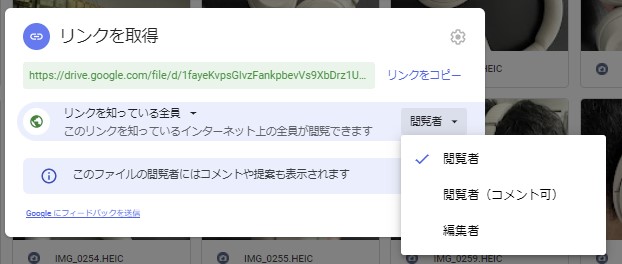
共有権限は「閲覧者」「閲覧者(コメント可)」「編集者」から選択可能。「閲覧者」はフォルダ/ファイルを確認できるだけで、編集は一切加えられず、「閲覧者(コメント可)」は、フォルダ/ファイルの中身を編集することはできませんが、コメントを追加することが出来ます。「編集者」は、フォルダ/ファイルの内容を書き換えるといった編集作業ができるようになっています。
Googleドライブに保存できるフォルダの容量に注意
Googleドライブの保存容量は、Gmail/Googleフォトと共用で15GBまでが無料となっており、これ以上のフォルダ/ファイルを保存する場合には、追加でストレージ容量を購入する必要があります。
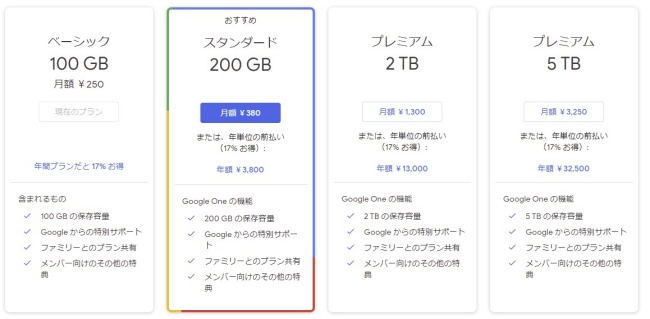
追加容量は100GB/月々250円、200GB/月々380円、2TB/月々1300円、5TB/月々3250円。それぞれのプランで、年額での支払いも可能となっており、月額の支払いよりも17%お得に利用できるようになっています。
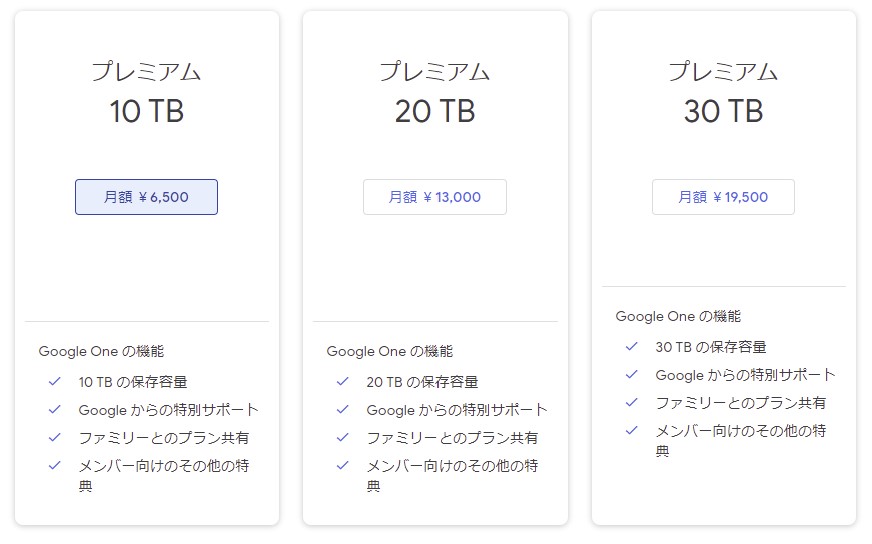
また、より大容量のプランとして10TB/月々6500円、20TB/月々1万3000円、30TB/月々1万9500円となっています。ここまでの容量が必要な人は少ないかもしれませんが、ぜひ参考にしてください。
※データは2021年11月中旬時点での編集部調べ。
※情報は万全を期していますが、その内容の完全性・正確性を保証するものではありません。
※製品のご利用はあくまで自己責任にてお願いします。
文/佐藤文彦















 DIME MAGAZINE
DIME MAGAZINE